Hoe u een rank if-formule gebruikt in google spreadsheets
U kunt de volgende methoden gebruiken om een RANK IF- formule te maken in Google Spreadsheets:
Methode 1: CLASSIFICEER ALS met één criterium
= RANK ( C1 , FILTER ( A:C , A:A = " string " ) )
Deze formule vindt de rangorde van de waarde in cel C1 onder alle waarden in kolom C waarbij de overeenkomstige waarde in kolom A gelijk is aan „string“.
Methode 2: CLASSIFICEER ALS met verschillende criteria
= RANK ( C1 , FILTER ( A:C , A:A = " string1 ", B:B = " string2 " ))
Deze formule vindt de rangorde van de waarde in cel C1 tussen alle waarden in kolom C waarbij de overeenkomstige waarde in kolom A gelijk is aan „string1“ en de waarde in kolom B gelijk is aan „string2“.
De volgende voorbeelden laten zien hoe u elke methode kunt gebruiken met de volgende dataset in Google Spreadsheets:
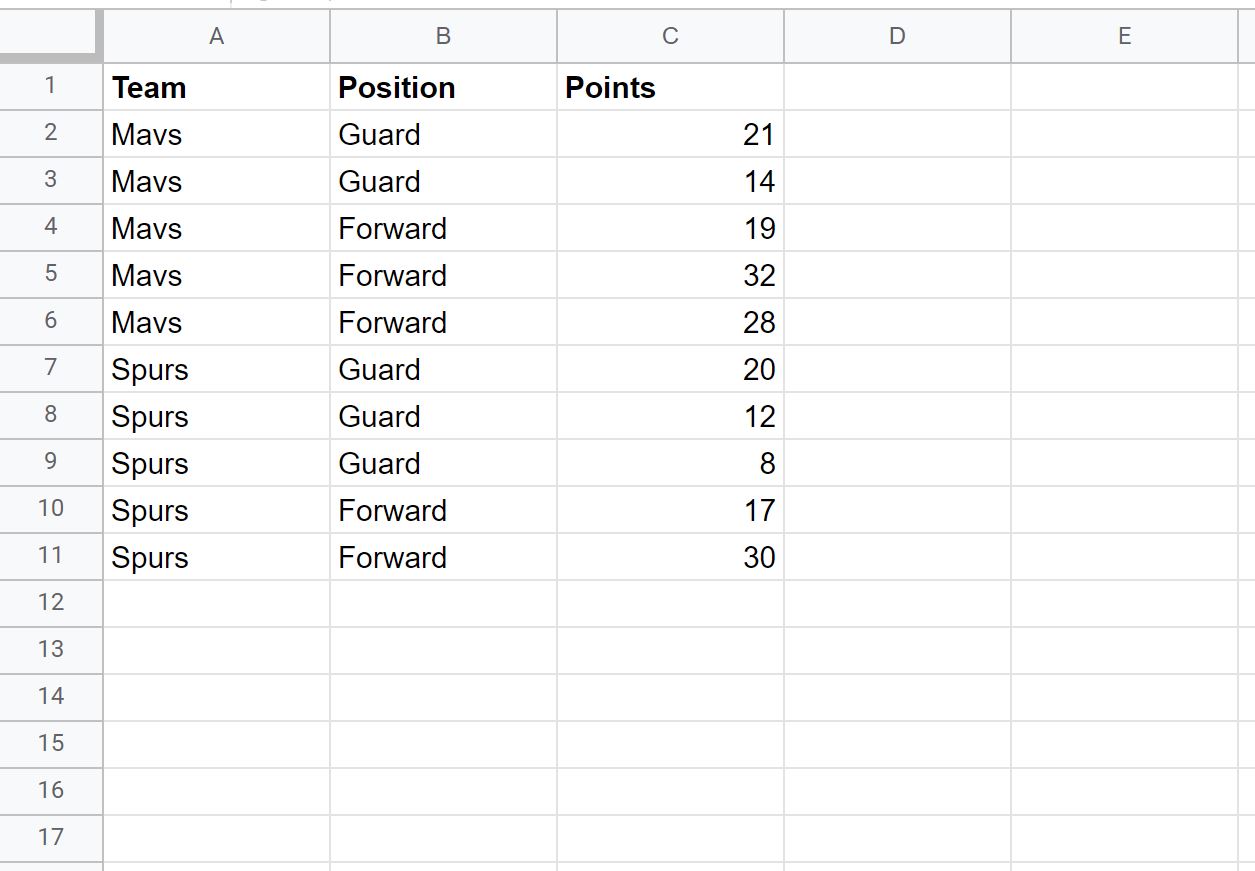
Voorbeeld 1: CLASSIFICEER ALS met één criterium
We kunnen de volgende formule gebruiken om de rangorde van puntwaarden te berekenen voor lijnen waarbij het team gelijk is aan „Mavs“:
= RANK ( C2 , FILTER ( A:C , A:A = " Mavs " ) )
De volgende schermafbeelding laat zien hoe u deze syntaxis in de praktijk kunt gebruiken:
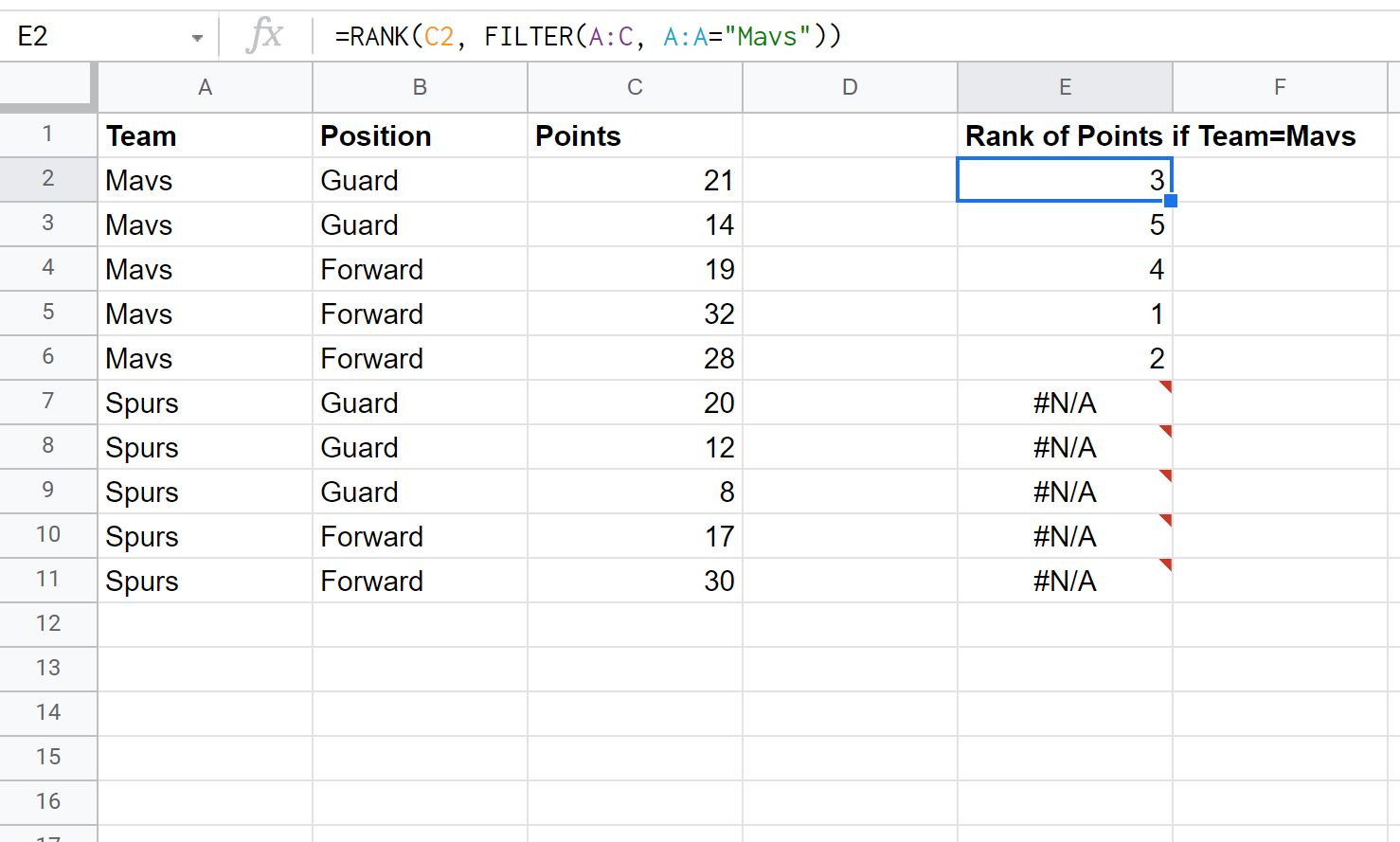
Houd er rekening mee dat een rangorde van 1 de hoogste waarde aangeeft.
Hier leest u hoe u de rangschikkingswaarden interpreteert:
- Team Mavs Guard heeft met 21 punten de derde hoogste puntenwaarde van alle Mavs-spelers.
- Team Mavs Guard heeft met 14 punten de 5e hoogste puntenwaarde van alle Mavs-spelers.
Enzovoort.
Houd er rekening mee dat er voor elk van de Spurs-spelers een #N/A- waarde is gegenereerd, aangezien we in de formule hebben gespecificeerd dat we alleen een rangschikking willen geven voor de spelers van het Mavs-team.
Voorbeeld 2: RANK IF met verschillende criteria
We kunnen de volgende formule gebruiken om de rangorde van puntwaarden te berekenen voor lijnen waarbij het team gelijk is aan „Mavs“ en de positie gelijk is aan „Forward“:
= RANK ( C2 , FILTER ( A:C , A:A = " Mavs ", B:B = " Forward " ))
De volgende schermafbeelding laat zien hoe u deze syntaxis in de praktijk kunt gebruiken:
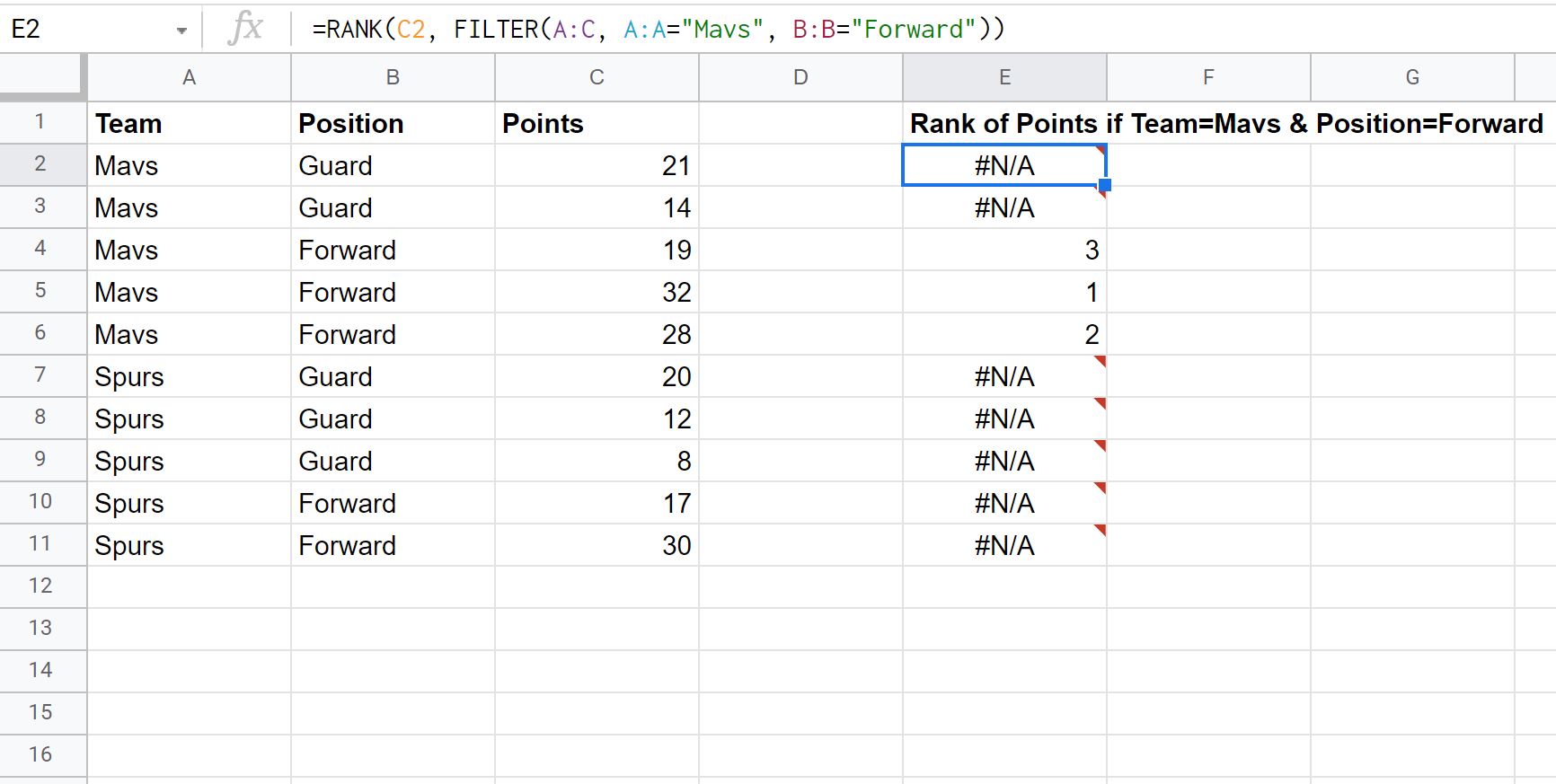
Zo interpreteert u de classificatiewaarden:
- Het Mavs-team aanvaller met 19 punten heeft de derde hoogste puntenwaarde van alle Mavs-spelers die aanvaller zijn.
- Het Mavs-team aanvaller met 32 punten heeft de eerste hoogste puntenwaarde onder alle Mavs-spelers die aanvaller zijn.
Enzovoort.
Houd er rekening mee dat er een #N/A- waarde is gegenereerd voor elke speler die niet aan beide criteria van onze FILTER- functie voldoet.
Opmerking : u kunt hier de volledige documentatie voor de RANK- functie in Google Spreadsheets vinden.
Aanvullende bronnen
In de volgende tutorials wordt uitgelegd hoe u andere veelvoorkomende taken in Google Spreadsheets kunt uitvoeren:
Google Spreadsheets: een kolom vermenigvuldigen met een constante
Google Spreadsheets: een kolom vermenigvuldigen met een percentage
Google Spreadsheets: items over meerdere kolommen sorteren